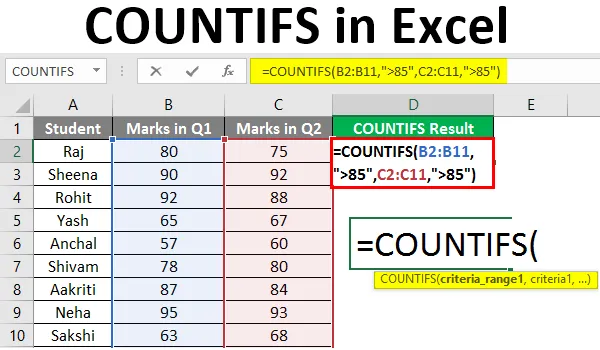
Excel COUNTIFS (sommario)
- Introduzione a COUNTIFS in Excel
- Come usare COUNTIFS in Excel?
Introduzione a COUNTIFS in Excel
'COUNTIFS' è una funzione statistica in Excel che viene utilizzata per contare le celle che soddisfano più criteri. I criteri potrebbero essere sotto forma di data, testo, numeri, espressione, riferimento di cella o formula. Questa funzione applica i criteri citati alle celle in più intervalli e restituisce il numero di conteggi delle volte in cui i criteri sono soddisfatti.
Sintassi della funzione COUNTIFS:
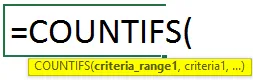
Argomenti della funzione COUNTIFS:
- range1 : obbligatorio, rappresenta il primo intervallo di celle che desideriamo valutare se soddisfa i criteri.
- criteri1 : obbligatorio, rappresenta la condizione o i criteri da verificare / testare rispetto a ciascun valore dell'intervallo1.
- range2 : facoltativo, rappresenta il secondo intervallo di celle che desideriamo valutare se soddisfa i criteri.
- criterio2 : obbligatorio, rappresenta la condizione o i criteri da verificare / testare rispetto a ciascun valore di intervallo2.
Nella funzione è possibile inserire un massimo di 127 coppie di criteri e intervallo.
Il numero di righe e colonne di ciascun intervallo aggiuntivo fornito deve essere uguale al primo intervallo. Se c'è una discrepanza nella lunghezza degli intervalli o quando il parametro fornito come criterio è una stringa di testo che è maggiore di 255 caratteri, la funzione restituisce un #VALORE! errore.
Come usare COUNTIFS in Excel?
Comprendiamo come utilizzare COUNTIFS in Excel con alcuni esempi.
Puoi scaricare questo modello di Excel COUNTIFS qui - Modello di Excel COUNTIFSEsempio n. 1 - Formula COUNTIFS con criteri multipli
Supponiamo di avere lo status di risultato di una classe di studenti e desideriamo trovare un numero di studenti che hanno superato e ottenuto il punteggio di "Prima divisione".
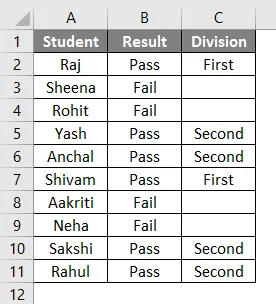
Lo stato "Passa / Fallisci" degli studenti è memorizzato nella colonna B e lo stato del risultato in base ai segni, ovvero se è "Prima divisione" o no, è memorizzato nella colonna C. Quindi la seguente formula indica a Excel di restituire il conteggio degli studenti che hanno superato e segnato i punteggi di "First Division".

Quindi possiamo vedere nello screenshot sopra che la formula COUNTIFS conta il numero di studenti che soddisfano sia le condizioni / i criteri indicati, cioè gli studenti che hanno superato sia i punteggi di "Prima divisione". Gli studenti corrispondenti alle celle evidenziate di seguito verranno conteggiati per ottenere un conteggio totale di 2, poiché hanno superato e ottenuto il punteggio di "Prima divisione".
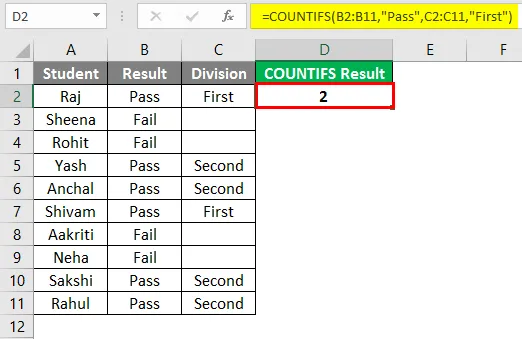
Esempio n. 2 - Formula COUNTIFS con gli stessi criteri
Ora supponiamo di avere punteggi / voti di una classe di studenti nei primi due trimestri e desideriamo trovare il conteggio degli studenti che hanno segnato più di 85 voti in entrambi i trimestri. I punteggi degli studenti nel quarto trimestre sono archiviati nella colonna B e i punteggi degli studenti nel quarto trimestre sono archiviati nella colonna C. Quindi la seguente formula indica a Excel di restituire un conteggio degli studenti che hanno ottenuto più di 85 voti in entrambi i trimestri.
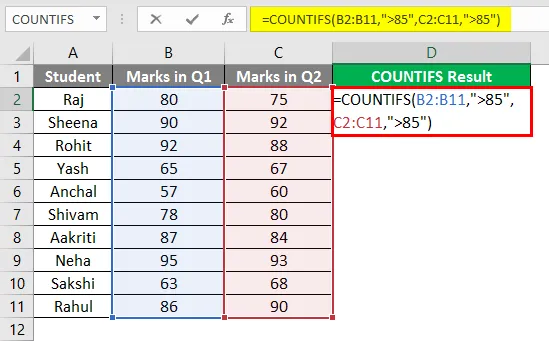
Quindi possiamo vedere nello screenshot sopra che la formula COUNTIFS conta il numero di studenti che hanno segnato più di 85 voti in entrambi i quartieri. Gli studenti corrispondenti alle celle evidenziate di seguito verranno conteggiati.
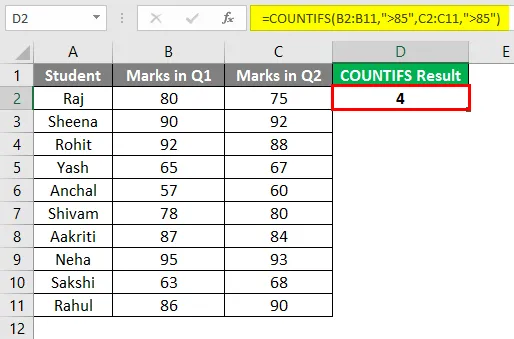
Esempio n. 3: contare le celle il cui valore è compreso tra due numeri
Supponiamo di avere due colonne contenenti i numeri degli articoli e le loro quantità presenti in un negozio. Ora, se vogliamo scoprire il conteggio di quelle celle o articoli la cui quantità è compresa tra 10 e 20 (esclusi 10 e 20), allora possiamo usare la funzione COUNTIFS come di seguito.
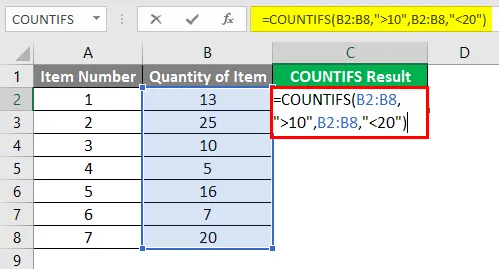
Quindi possiamo vedere nello screenshot sopra che la formula conta quelle celle o articoli la cui quantità è compresa tra 10 e 20. Gli articoli corrispondenti ai valori evidenziati sotto verranno conteggiati per un conteggio totale di 2.
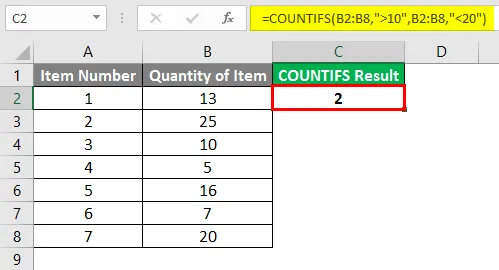
Esempio n. 4 - Criteri è un riferimento di cella
Supponiamo di avere lo stato dei risultati (Pass / Fail) di una classe di studenti e i loro voti finali in una materia. Ora, se vogliamo trovare un conteggio di quegli studenti che hanno superato e segnato più di 85 punti, allora, in questo caso, usiamo la formula come mostrato nello screenshot qui sotto.
Quindi possiamo vedere nello screenshot sopra che nei criteri viene passato il riferimento di cella piuttosto che fornire valore diretto. L'operatore Concatenate ('&') viene utilizzato tra l'operatore '>' e l'indirizzo di riferimento della cella.
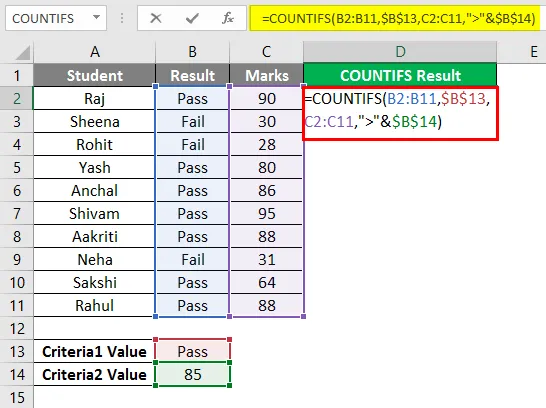
Gli studenti corrispondenti alle celle evidenziate di seguito verranno conteggiati per un totale di 5, poiché soddisfano entrambe le condizioni.
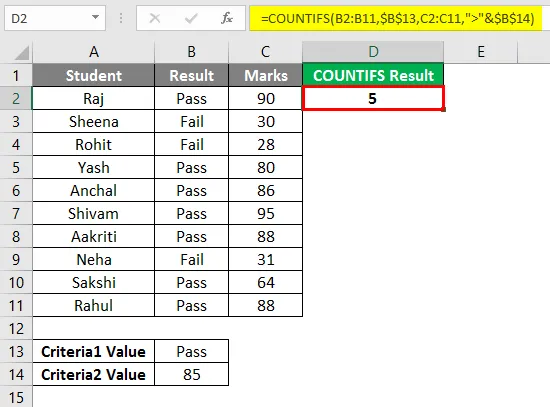
Cose da ricordare su COUNTIFS in Excel
- COUNTIFS è utile nei casi in cui desideriamo applicare criteri diversi su uno o più intervalli, mentre COUNTIF è utile nei casi in cui desideriamo applicare un singolo criterio su un intervallo.
- I caratteri jolly che possiamo usare nei criteri associati alla funzione COUNTIFS sono: '?' per abbinare un singolo carattere e '*' per abbinare la sequenza di caratteri.
- Se desideriamo trovare un asterisco reale o letterale o un punto interrogativo o un asterisco nell'intervallo fornito, allora possiamo usare una tilde (~) davanti a questi caratteri jolly (~ *, ~?).
- Se l'argomento fornito come 'criterio' alla funzione COUNTIFS non è numerico, deve essere racchiuso tra virgolette.
- Le celle che soddisfano tutte le condizioni specificate vengono conteggiate solo dalla funzione COUNTIFS.
- Entrambi gli intervalli contigui e non contigui sono consentiti nella funzione.
- Dovremmo provare a utilizzare riferimenti di cella assoluti nei criteri e nei parametri di intervallo in modo che la formula non venga interrotta quando viene copiata in altre celle.
- COUNTIFS può anche essere usato come una funzione del foglio di lavoro in Excel. La funzione COUNTIFS restituisce un valore numerico. La funzione COUNTIFS non fa distinzione tra maiuscole e minuscole in caso di criteri di testo.
- Se l'argomento fornito come "criterio" alla funzione è una cella vuota, la funzione lo considera come un valore zero.
- Gli operatori relazionali che possono essere utilizzati nei criteri di espressione sono:
- Meno dell'operatore: '<'
- Maggiore dell'operatore: '>'
- Minore o uguale all'operatore: '<='
- Maggiore o uguale all'operatore: '> ='
- Uguale all'operatore: '='
- Non uguale all'operatore: ''
- Operatore concatenato: "&"
Articoli consigliati
Questa è una guida a COUNTIFS in Excel. Qui discutiamo come usare COUNTIFS in Excel insieme ad esempi pratici e template Excel scaricabili. Puoi anche consultare i nostri altri articoli suggeriti:
- Conta i personaggi in Excel
- SUMIFS di Excel con date
- Dashboard KPI in Excel
- Grafico combinato in Excel